Někteří lidé jsou rodenými dělníky, zatímco jiní mohouupřeně hledí na zeď nebo si s sebou namlouvají konverzaci, než aby řešili tento úkol. Nakonec se oba typy lidí musí ospravedlnit, že něco skutečně dokázali, i když je to jen jejich práce. Pro uživatele počítačů Mac, u kterých je stále obtížnější soustředit se na jeden úkol, Pěnkava je aplikace pro Mac dostupná za 4 $.99 v obchodě Mac App Store (zdarma pro dnešek), který vám umožní zaznamenat, které aplikace používáte, a označit je podle jejich použitelnosti, tj. Pokud používáte aplikaci pro zábavu, můžete ji označit jako takovou. Podobně, pokud jste aplikaci použili jako součást své práce, můžete ji také označit. Aplikace si pamatuje, které aplikace používáte pro práci a které se používají pro zábavu, a při spuštění je automaticky nahlásí. Zaznamenává čas strávený v konkrétní aplikaci a umožňuje zobrazit shrnutí toho, jak jste strávili celý den. Koncept aplikace spočívá v tom, že získání vizualizace toho, jak jste strávili svůj čas v systému, vám pomůže omezit vaše neproduktivní aktivity nebo je do určité míry omezit.
Když spustíte Finch, automaticky zjistí, které aplikace jsou spuštěny, a začne sledovat využití z hlediska času. Ve výchozím nastavení je ponechá neoznačené.
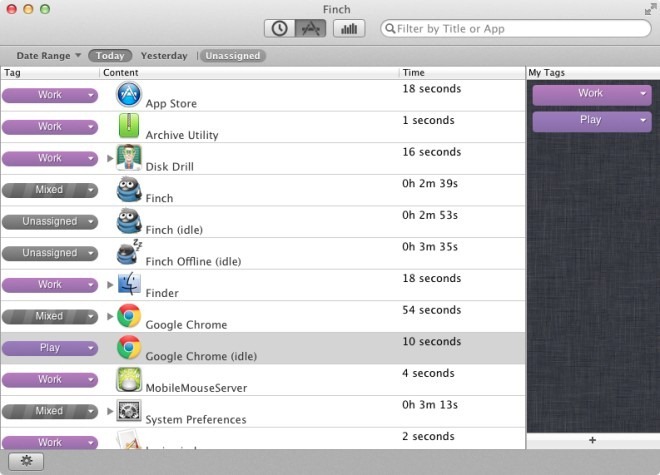
V aplikaci jsou přidány dvě výchozí značky; Work and Play, které lze kdykoli odstranit nebo upravit. Chcete-li značku upravit, klikněte na ni a vyberte Přejmenovat značku změnit název. Barvy štítků nelze měnit. Chcete-li použít značku pro aplikaci, vyberte ji ze seznamu vlevo a klikněte na rozbalovací nabídku vedle ní. Vyberte značku, kterou chcete použít. Chcete-li přidat značku, klikněte na znaménko plus v dolní části pravého panelu.
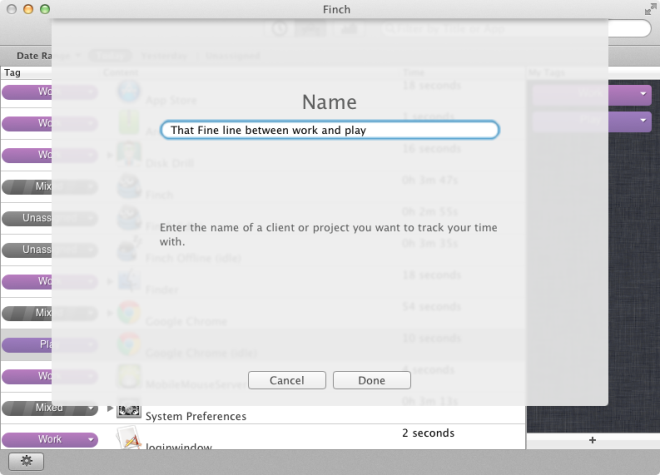
Každé okno aplikace je ošetřeno a sledovánosamostatně, takže pokud máte spuštěny dvě instance prohlížeče Chrome, bude sledovat čas strávený v každém zvlášť. Chcete-li zobrazit celkový čas strávený, klikněte na ikonu sloupcového grafu v horní části a uvidíte, kolik času jste strávili prací na aplikacích z každé značky. Můžete zobrazit čas strávený pro aktuální den, předchozí den nebo definovat časové období, abyste zkontrolovali svou produktivitu.
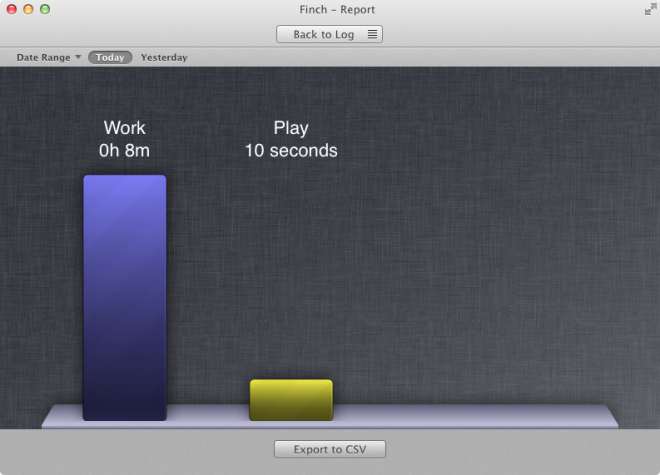
Finch může automaticky označovat aplikace značkami podle vašich minulých preferencí. Klikněte na tlačítko ozubeného kolečka v levé dolní části okna aplikace a zkontrolujte ikonu Automaticky přiřadit značky na základě minulého chování volba.
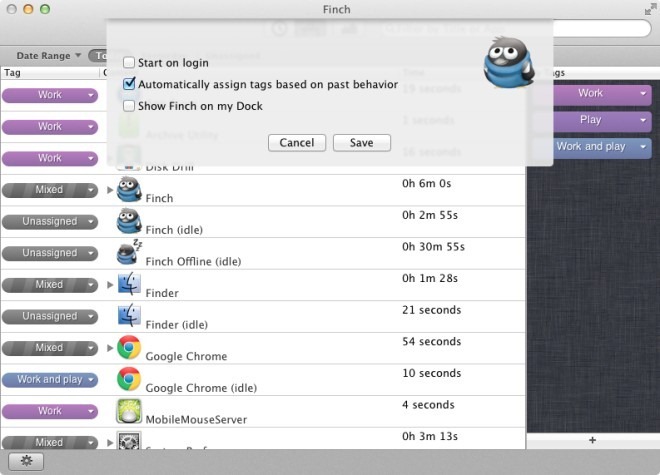
Aplikace přidá na panel nabídek ikonu a spustí sepozadí. Můžete se rozhodnout skrýt ikonu Dock a stále ji používat z panelu nabídek. Při práci v určité aplikaci jsou všechny ostatní aplikace označeny v klidovém stavu. Možná máte spuštěné iTunes na pozadí, ale pokud se nepřehrává žádné médium, nepřispěje to do časového protokolu.
Získejte finch z Mac App Store












Komentáře